win10是微软最新的操作系统,是一款可以在普通电脑和触屏电脑上使用的系统。因此不少用户都想为自己的电脑重装最新的win10系统。不过部分用户不知道怎么样通过U盘重装系统。那么下面就让小编为大家带来U盘一键重装win10系统教程。
准备工作:
1、 制作一个装机版老毛桃u盘启动盘
2、下载一个win10系统镜像文件,拷贝到u盘启动盘中
3、做好电脑内的文件备份工作
重装教程:
1.将制作好的老毛桃装机版启动u盘插入电脑usb接口(如果是台式机,建议插在主机箱的后置接口),
然后开启电脑,等到屏幕上出现开机画面后按快捷键进入到老毛桃主菜单页面,
接着将光标移至“【02】老毛桃WIN8 PE标准版(新机器)”,按回车键确认。
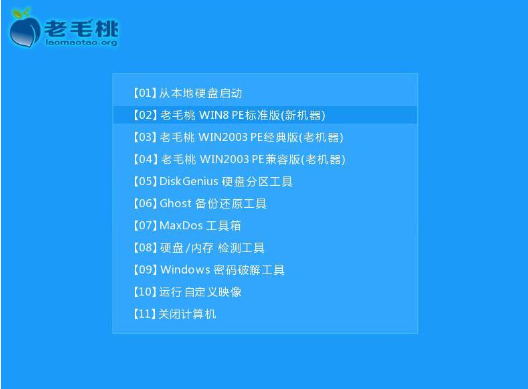
2.进入pe系统后,鼠标左键双击打开桌面上的老毛桃PE装机工具。打开工具主窗口后,点击映像文件路径后面的“浏览”按钮。
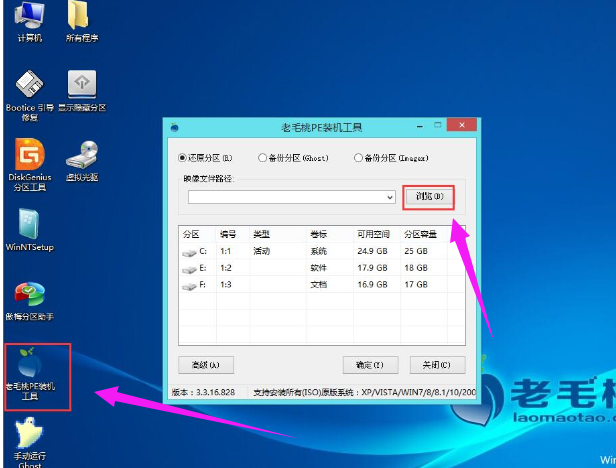
3.接着找到并选中u盘启动盘中的win10系统iso镜像文件,点击“打开”。
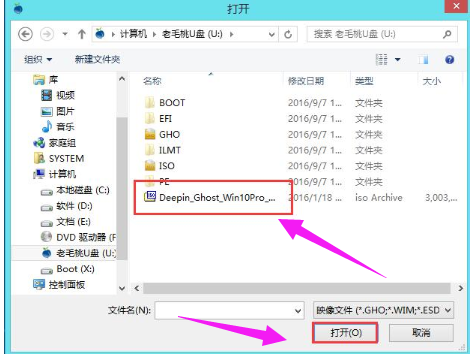
4.映像文件添加成功后,我们只需在分区列表中选择C盘作为系统盘,然后点击“确定”。随后会弹出一个询问框,提示用户即将开始安装系统。确认还原分区和映像文件无误后,点击“确定”。
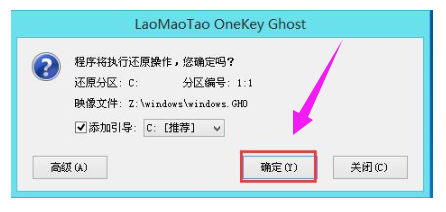
5.完成上述操作后,程序开始释放系统镜像文件,安装ghost win10系统。我们只需耐心等待操作完成并自动重启电脑即可。
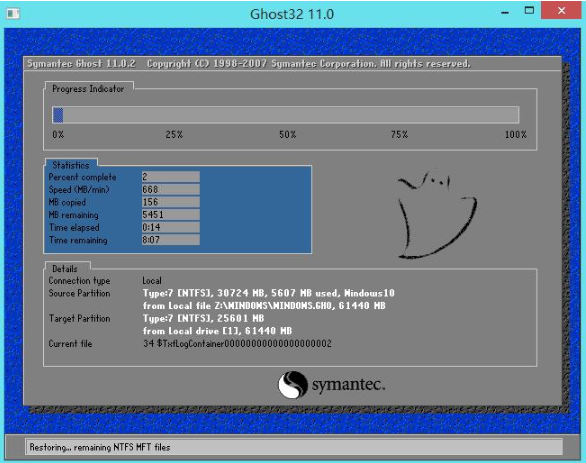
以上就是小编为大家带来的U盘一键重装win10系统教程。想要重装win10系统,可以通过韩博士装机大师,为电脑一键重装。

